多个PDF文件怎么合并

当PDF文件太多的时候,传输储存就不太方便了,那么多个pdf文件怎么合并成一个文件并压缩打印?如今很多资料都是采用PDF格式进行储存的,因为PDF文件的兼容性较高,不容易出现格式混乱的问题,但是如果同类型的文件太多的话,会不方便我们对文件进行归档和保存,这时候我们可以将其合并。操作方法其实很简单,可以是WPS,也可以用专业软件,下面我们就一起来看一看。

用WPS来合并PDF文件
WPS应该是我们日常办公中经常使用的一款软件了,它的功能十分丰富,平时我们除了可以用它来打开PDF文件,也可以用来合并PDF文件。
步骤一:在WPS中,同时打开多个 PDF文档,可使用“Ctrl+Alt+D”的快捷方式呼出合并文档界面。
步骤二:在弹出的PDF转换界面中调整好合并顺序,设置清楚文件的输出目录以及输出名称。
步骤三:再点击“开始合并”按钮,就能得到想要的文件了。
用专业PDF软件来合并PDF文件
当PDF文件里面存在很多的图片或者是表格的时候,如果还是使用WPS等办公软件来合并PDF,那么效果可能不是很好,主要是会影响呈现效果,这个时候,大家就需要使用专业的PDF软件了。虽然现在市场也有不少的pdf编辑软件,但是相比之下,万兴pdf的优势还是非常明显的。
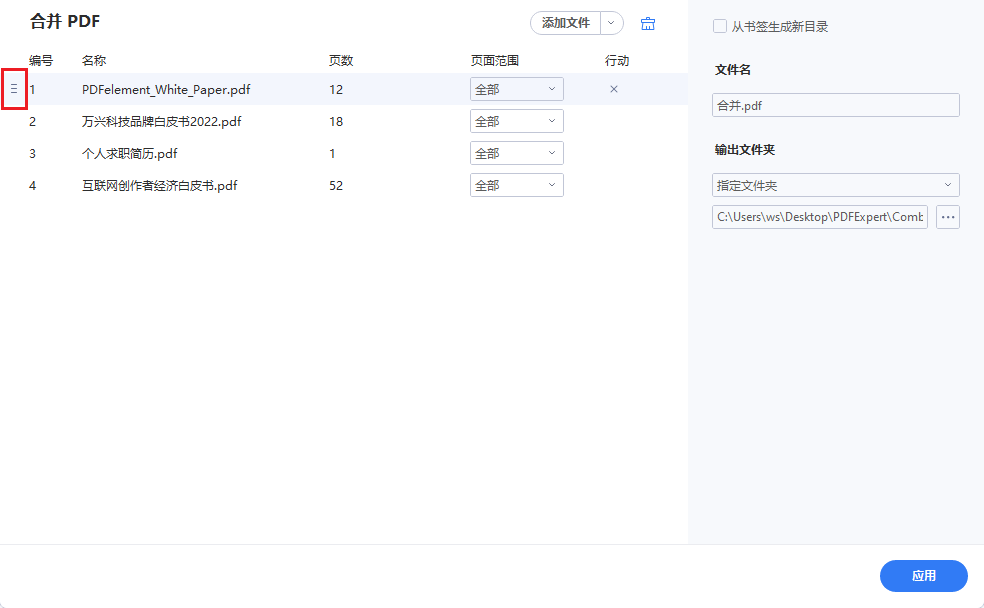
万兴pdf的功能非常强大,不管大家是要对pdf文件进行格式转换,还是将其他格式的文件转换成为PDF文件,又或者是对PDF文件进行编辑、合并等,用这一软件都可以实现,更为重要的是,这一软件的使用非常简单,很多功能都是一目了然的,办公小白也能够很快上手。下面就来看看,用万兴PDF,如何对多个pdf进行合并,并且压缩打印。
步骤一:打开软件,在“首页”工具栏找到“合并文档”,然后单击即可进入。第二种途径:在首页右下角找到“PDF合并”快捷按钮,然后单击即可进入。
步骤二:在弹出的界面中找到左上角的“添加”按钮单击,然后选择您想合并的多个文件。与此同时,也可以通过拖动的方式快速添加,您只需要选中想合并的文件拖至虚线框内即可。(可一次拖动多个PDF文件)
步骤三:在弹出的窗口进行合并的相关设置。主要包含:需要合并的文档区域范围、文档的顺序、目录、输出路径。
步骤四:设置好上面几项之后,直接点击“下一步”,即可完成合并。软件会自动打开文件,方便您阅读或打印文件,这样就能够进一步对合并后的文件进行压缩打印了。
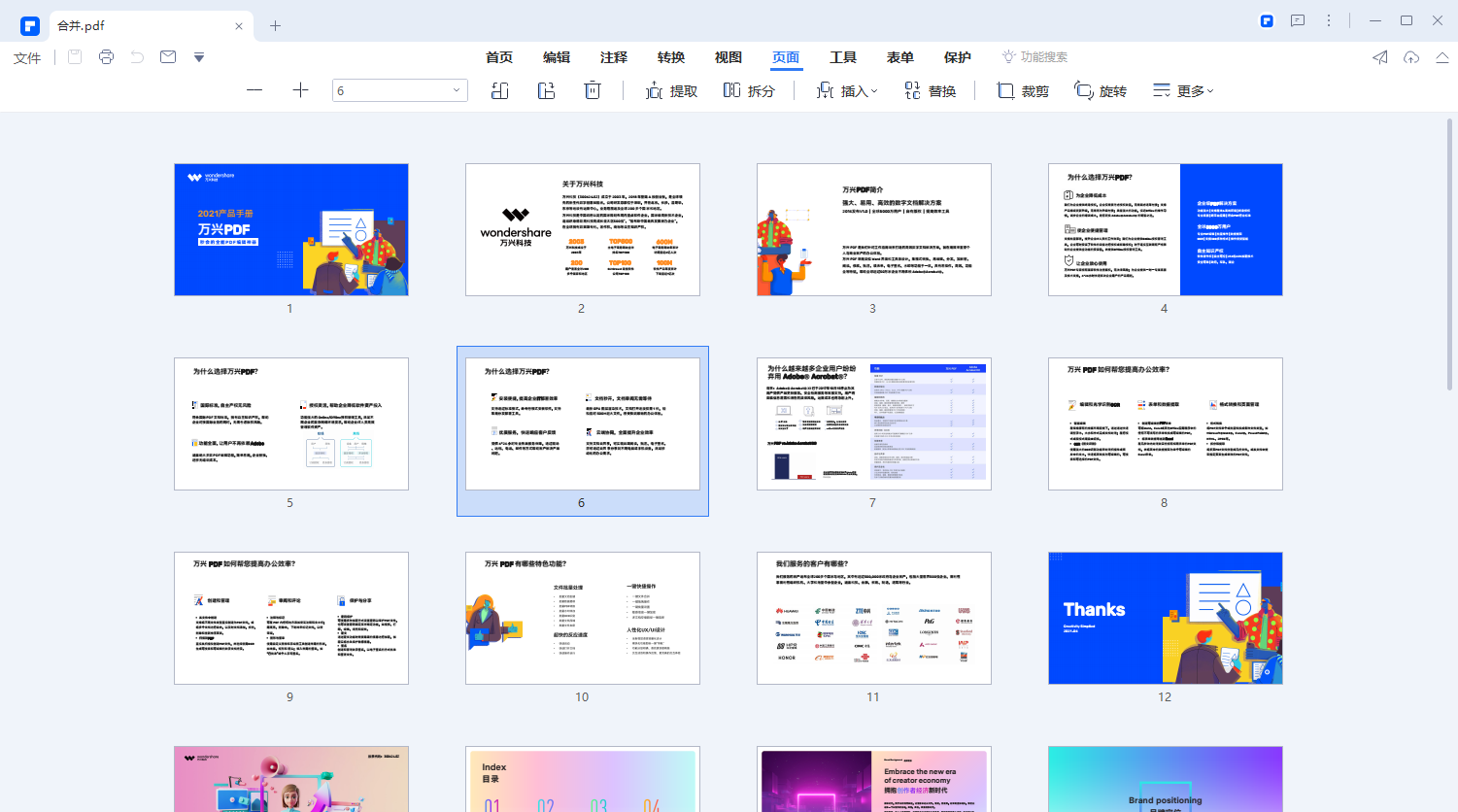
从这里就可以看出,只要用万兴PDF,就可以轻松解决多个PDF文件合并的问题,而且还可以直接对合并后的文件进行阅读、打印等操作,非常简单。如果是从软件功能以及操作的便利性等方面来选择合适的PDF编辑软件,那么还是万兴PDF更胜一筹。





